系统
- 综合
发布日期:2019-05-14 作者:小虾工作室 来源:http://www.winxpsp3.com
今天小编分享一下win10系统点击开始菜单关机选项无响应问题的处理方法,在操作win10电脑的过程中常常不知道怎么去解决win10系统点击开始菜单关机选项无响应的问题,有什么好的方法去处理win10系统点击开始菜单关机选项无响应呢?今天本站小编教您怎么处理此问题,其实只需要 1、点击【开始】→【运行】或按快捷键 【win+R】中输入“regedit”点击【回车】 ; 2、展开到"HKEY_CURREnT_UsER\Controlpanel\desktop"下;就可以完美解决了。下面就由小编给你们具体详解win10系统点击开始菜单关机选项无响应的图文步骤:
具体方法如下:1、点击【开始】→【运行】或按快捷键 【win+R】中输入“regedit”点击【回车】 ;
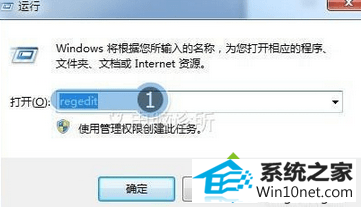
2、展开到"HKEY_CURREnT_UsER\Controlpanel\desktop"下;
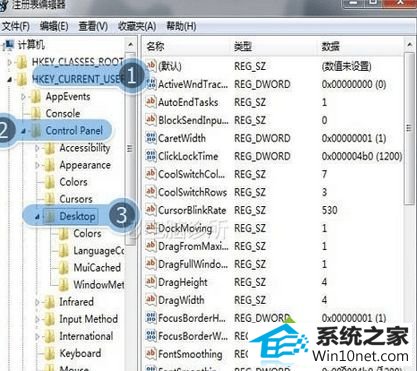
3、在右边找到“AutoEndTasks”双击后,把它的值改为“1”→点击【确定】;

4、【注销】重新登录系统后就生效了。
上述教程内容就是win10系统点击开始菜单关机选项无响应的图文步骤,大家在修改注册表的时候要主要文件备份,避免丢失问题。